
Menginstal gambar latar belakang ke sistem operasi Desktop - proses yang tidak menyebabkan kesulitan bahkan pada pengguna yang tidak terlalu berpengalaman. Namun, windows default hanya mendukung gambar statis, format animasi tidak akan diputar. Oleh karena itu, jika Anda memutuskan untuk menginstal wallpaper hidup alih-alih membosankan statis, Anda harus memanfaatkan opsi alternatif.
Pemasangan wallpaper animasi di Windows 10
Karena OS tidak tahu bagaimana mereproduksi animasi pada desktop melalui alat bawaan, Anda harus menggunakan program pihak ketiga, memungkinkan Anda untuk dengan mudah menginstal wallpaper hidup. Sebagai aturan, yang dibayar, tetapi memiliki periode yang akrab. Mari kita menganalisis cara-cara utama untuk menyelesaikan tugas.Metode 1: Wallpaper Video
Program populer untuk menginstal wallpaper hidup, yang memiliki antarmuka sederhana dan pilihan latar belakang yang baik. Mendukung video dengan suara. Aplikasi dibayar dan biaya sekitar $ 5, periode uji coba 30 hari memungkinkan Anda untuk membiasakan diri dengan semua fungsi. Pengingat perlunya pembelian akan menjadi tulisan "versi percobaan" translucent di sudut kiri bawah layar.
Unduh Wallpaper Video dari situs resmi
- Instal dan buka program dengan cara biasa. Segera setelah peluncuran, latar belakang standar akan berubah menjadi animasi, ini adalah sampel program.
- Buka wallpaper video jendela kerja. Daftar putar ditampilkan dengan 4 templat, yang dapat dihapus atau hanya membuat sendiri. Kami akan menganalisis penciptaan daftar putar baru.
- Baginya Anda perlu mengunduh file animasi secara manual dari situs program. Anda juga dapat menginstal wallpaper Anda sendiri - untuk ini, Anda perlu memiliki file video, resolusi yang bertepatan dengan resolusi layar (misalnya, 1920x1080).
Untuk mengunduh animasi, tekan tombol dengan tiga titik. Situs web resmi dari program ini akan terbuka, di mana Anda dapat memilih opsi wallpaper opsional untuk berbagai topik: laut, matahari terbenam, alam, abstraksi, ruang, akuarium.
- Klik pada opsi yang Anda sukai dan simpan. Anda dapat membuat folder terpisah dan segera mengunduh beberapa gambar untuk mengganti nanti.
- Kembali ke program dan klik tombol dengan ikon lembar. Pilih "Baru" untuk membuat daftar putar baru, atau "folder" untuk segera menentukan folder dengan wallpaper yang Anda unduh.
- Untuk menambahkan file baru ke daftar putar yang dibuat, klik tombol dengan plus.
- Menggunakan konduktor, tentukan jalur ke folder di mana file yang diunduh disimpan.
- Jika ada beberapa file, setelah waktu yang singkat, akan secara otomatis beralih ke file baru. Untuk mengubahnya atau menonaktifkan sepenuhnya, mengkonfigurasi interval transisi. Klik tombol Jam dan pilih periode waktu yang sesuai.
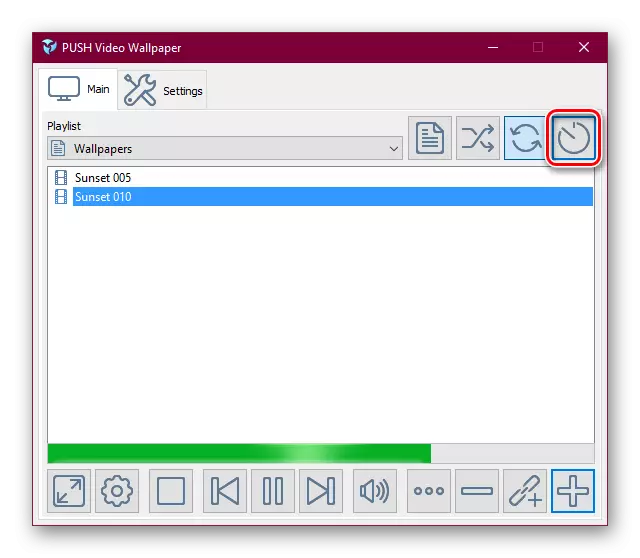
Opsi ditawarkan, mulai dari 30 detik dan berakhir dengan fungsi seperti itu.
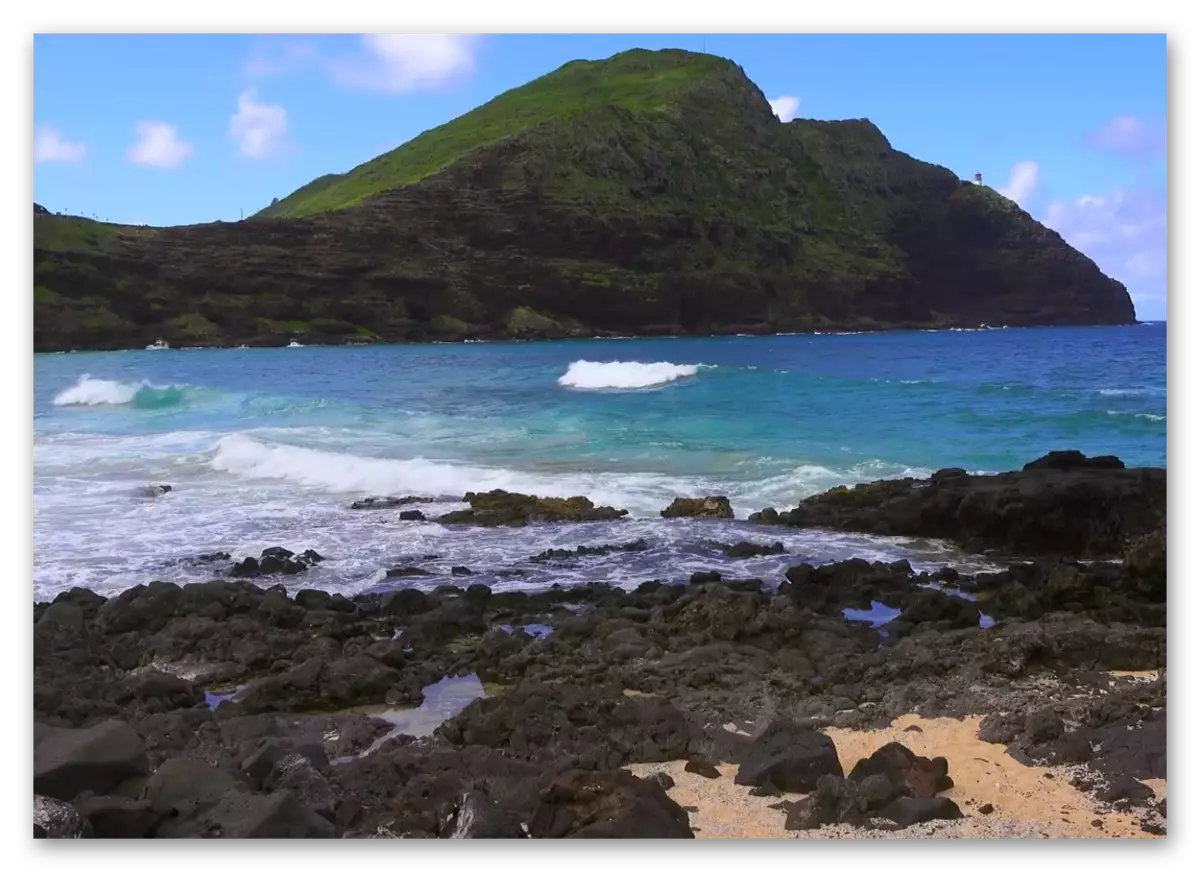
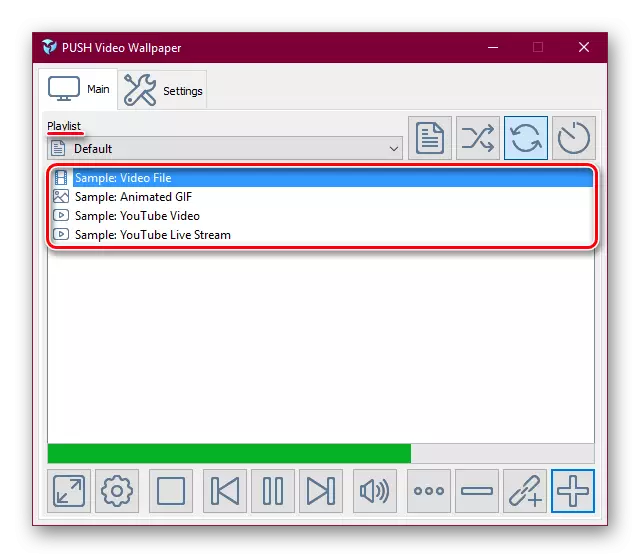
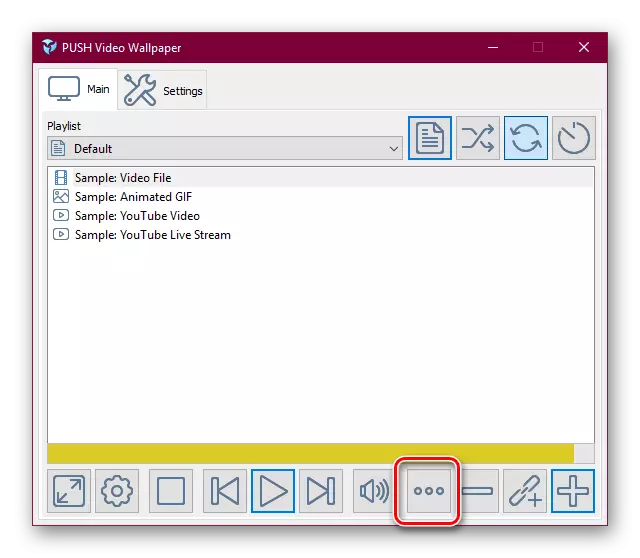
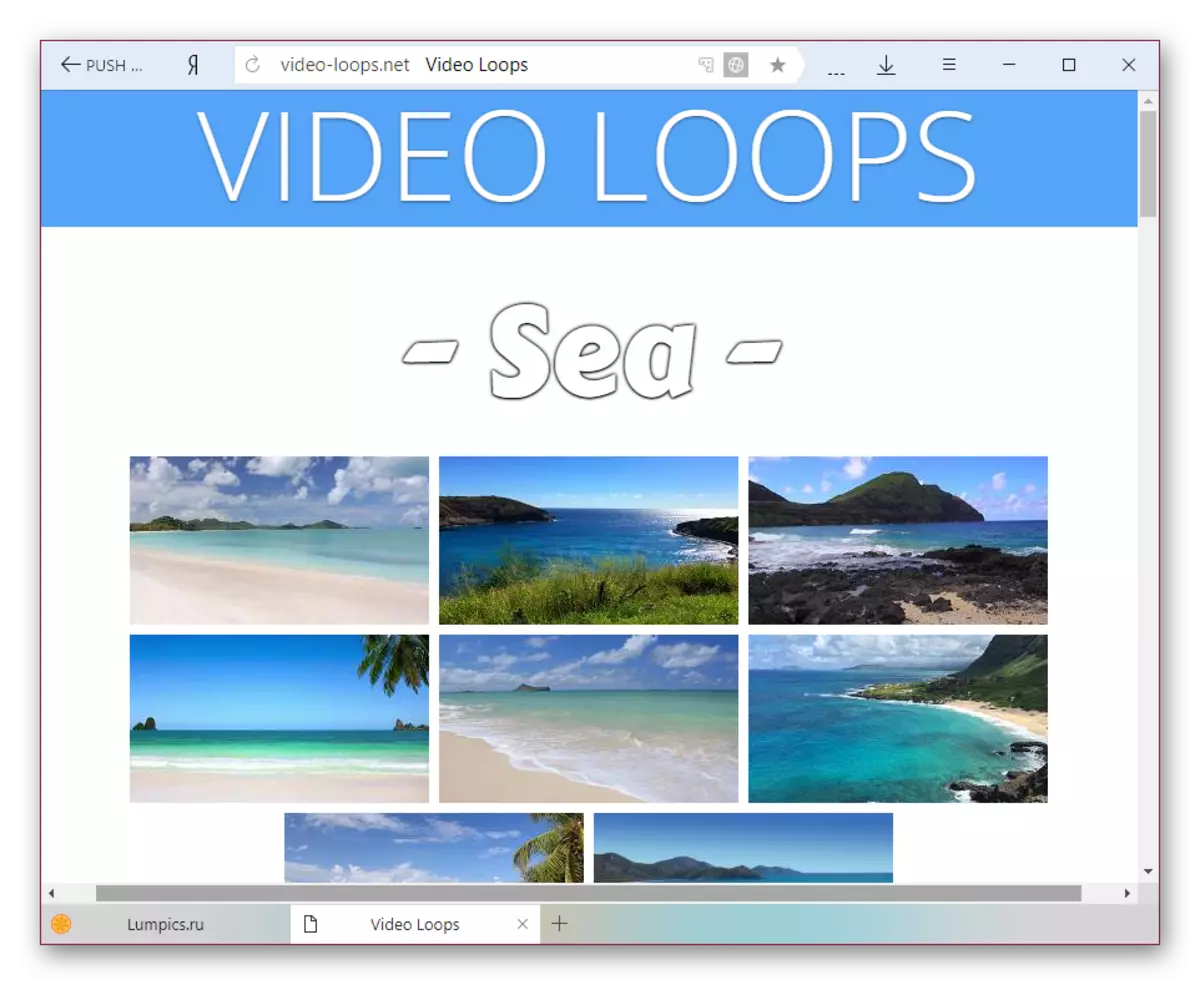
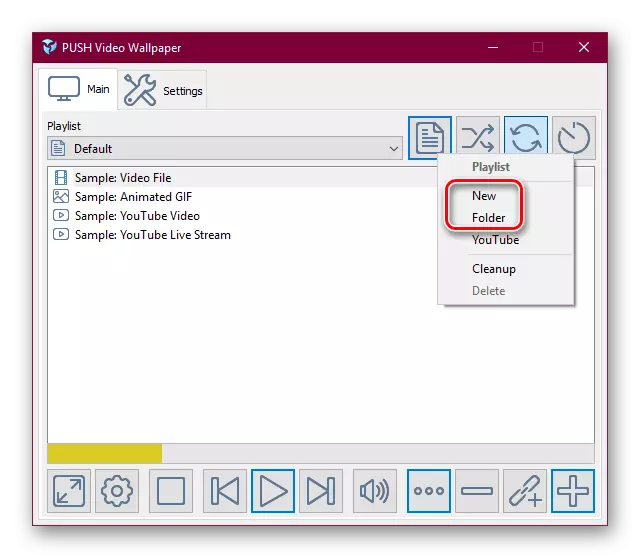
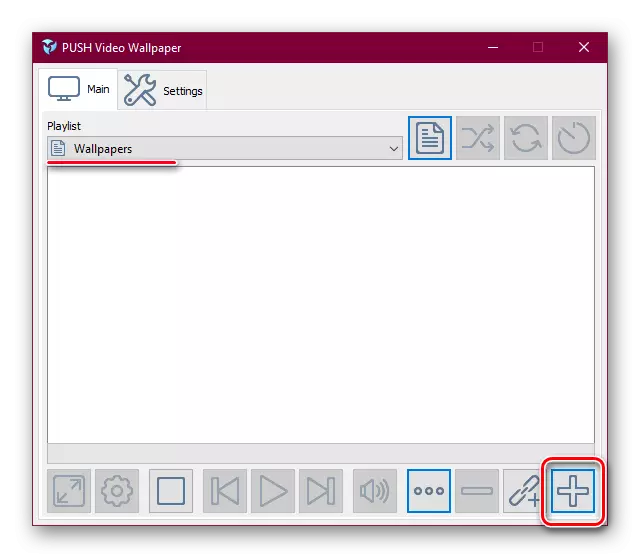

Kelola program semudah pemain. Untuk ini ada tombol untuk beralih ke video sebelumnya dan berikutnya, berhenti dalam animasi dan berhenti lengkap dengan beralih ke desktop statis.
Metode 2: Deskscapes
Program dari perusahaan STARDOCK terkenal yang terlibat dalam perangkat lunak kustomisasi Windows. Menawarkan periode uji coba 30 hari, versi lengkapnya berharga $ 6. Lampiran tidak memiliki bahasa Rusia dan cara yang sedikit rumit untuk menginstal wallpaper baru, namun, itu tidak mencegah penggunaan desekscapes.
Tidak seperti wallpaper video, tidak ada tulisan "versi percobaan" dan proposal pop-up secara berkala untuk aktivasi, selain ada efek penambahan dan menghadapi posisi gambar. Dibandingkan dengan perangkat lunak kompetitif, tidak ada wallpaper di deskscapes, tetapi fitur ini tidak mungkin diminati di antara pengguna.
Unduh DeskScapes dari situs resmi
- Unduh, instal program. Pada tahap instalasi, jangan lupa untuk menghapus kotak centang dari penawaran untuk menginstal produk pengembang lainnya. Selain itu, Anda harus menentukan alamat email Anda untuk memverifikasi dan membahas tautan yang dikirim ke kotak ini - tanpa manipulasi seperti itu, aplikasi tidak akan ditetapkan. Jika domain Rusia ditentukan, surat itu bisa datang dengan penundaan kecil.
- Setelah instalasi, aplikasi akan dibangun ke menu konteks yang disebut klik kanan pada desktop. Pilih "Konfigurasi DeskScapes".
- Sebuah jendela terbuka dengan satu set wallpaper standar. Secara default, di sini lanjutkan dengan statis, dan Anda dapat membedakannya pada ikon film atau filter, menghapus kotak centang dari acara "Show Wallpapers".
- Pilihan animasi di sini kecil, oleh karena itu, seperti versi sebelumnya, pengguna ditawarkan untuk mengunduh lebih banyak wallpaper dengan situs tepercaya dari program ini, di mana file tambahan diletakkan untuk produk Stardock. Untuk melakukan ini, klik tautan "Unduh lebih banyak latar belakang dari Wurustomize ...".
- Seperti yang Anda lihat, ada lebih banyak lima puluh halaman dengan opsi. Pilih gambar yang sesuai dan buka itu. Pastikan parameter animasi cocok untuk Anda, lalu tekan tombol hijau "Unduh".
- Anda dapat mengetahui di mana Anda ingin menempatkan wallpaper animasi dengan membuka jendela DeskScapes lagi dengan mengklik PCM pada file video apa pun dan memilih folder terbuka.
- Di folder dibuka di konduktor, transfer file yang diunduh.
- Buka jendela program lagi dan tekan tombol F5 pada keyboard untuk memperbarui daftar wallpaper animasi. Dinding hidup yang Anda unduh dan ditempatkan di folder yang sesuai akan muncul dalam daftar. Anda hanya dapat memilih tombol kiri mouse dan klik "Terapkan ke desktop saya".

Harap dicatat bahwa jika tiba-tiba gambar tidak cocok, Anda dapat memilih format peregangan di layar dan memaksakan efek efek.
- Anda dapat menghentikan animasi dengan mengklik pada desktop PCM dan memilih item desekscapes jeda. Itu melanjutkan dengan cara yang persis sama, hanya item yang sudah disebut "resume deskscapes".
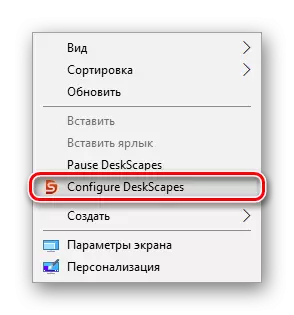
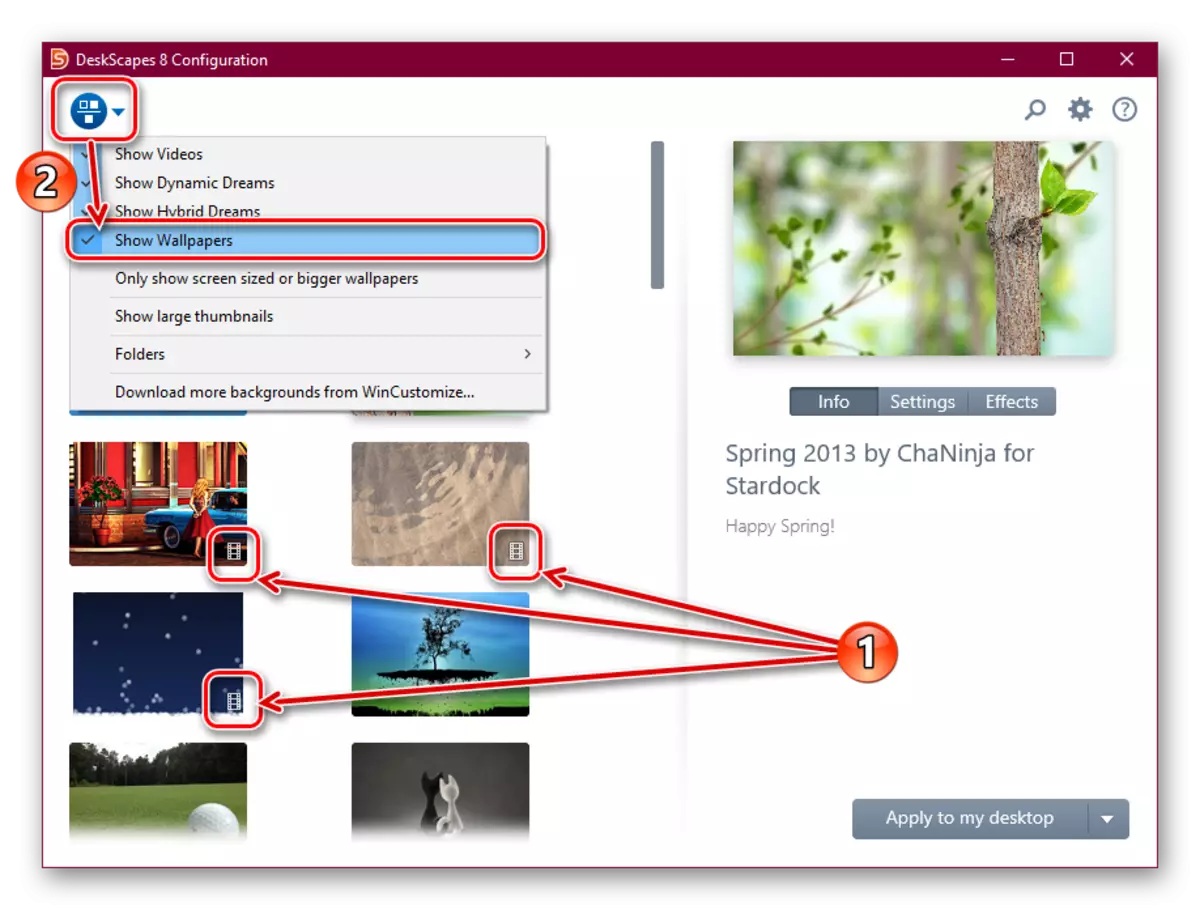
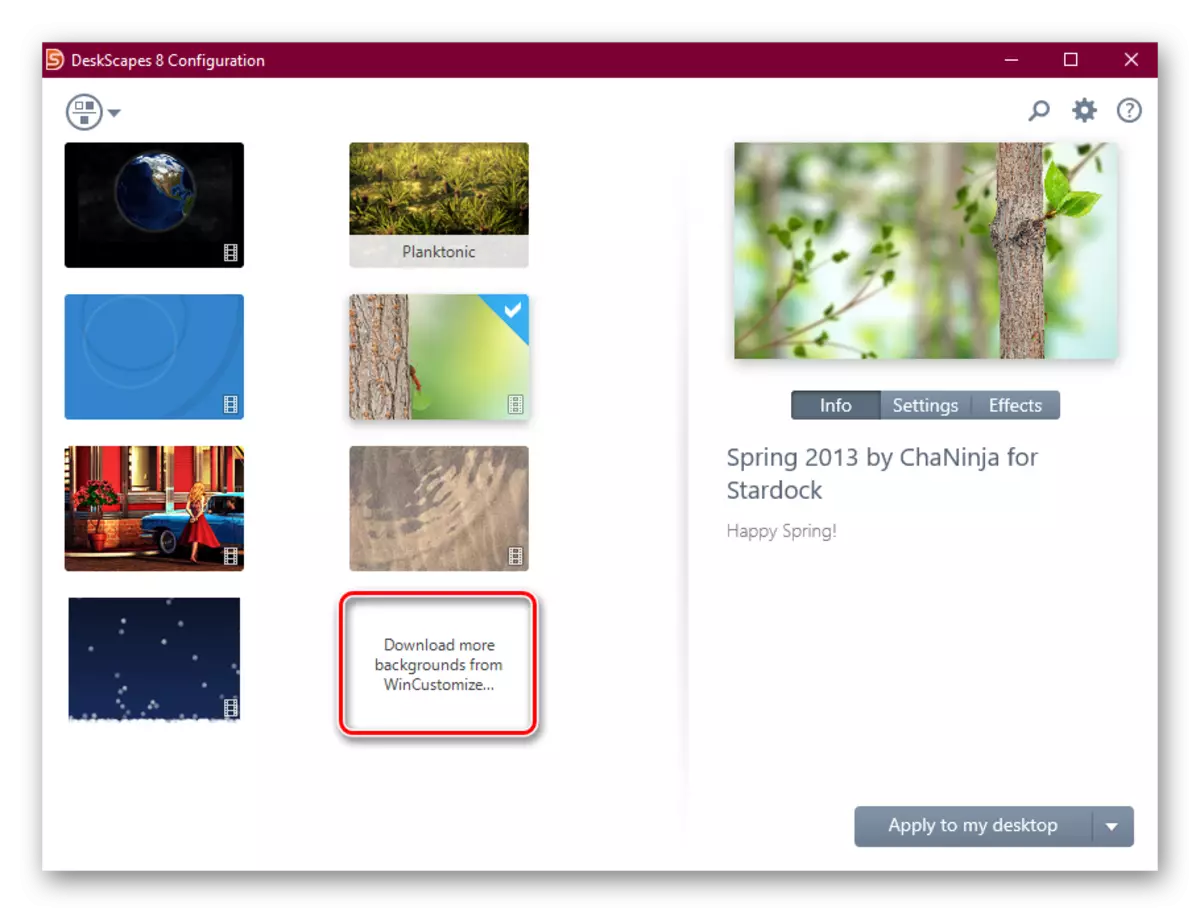

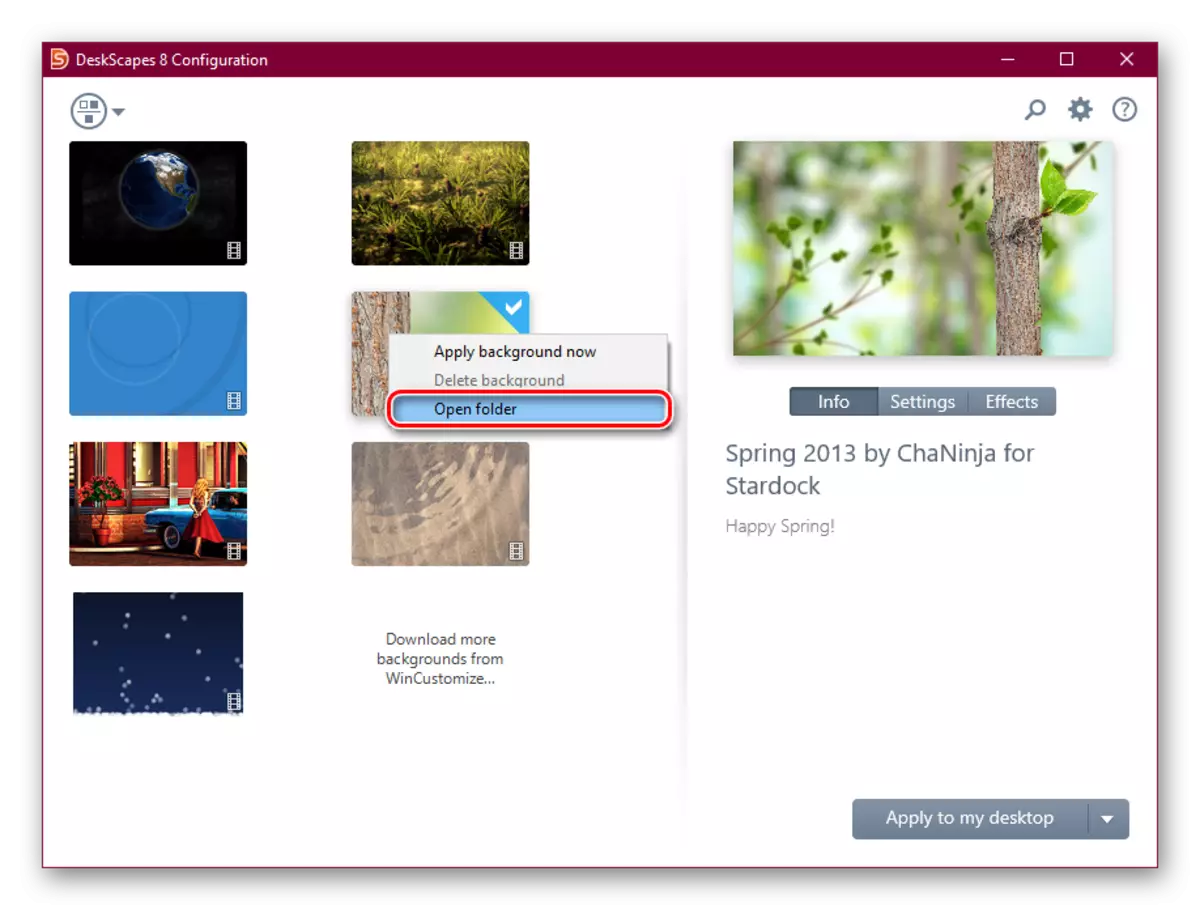
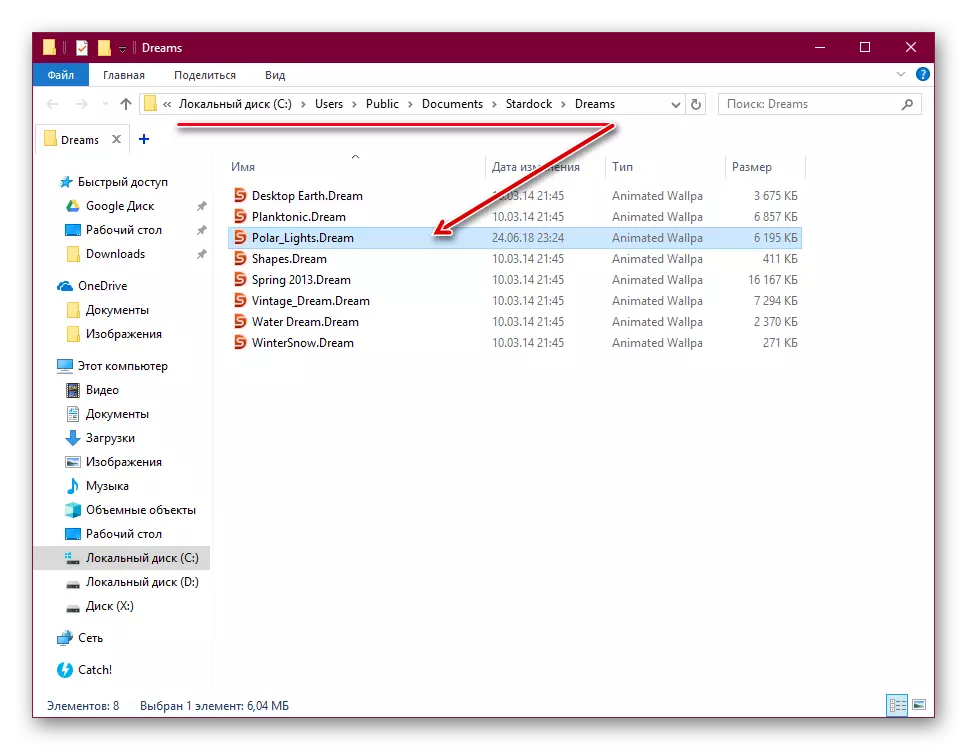

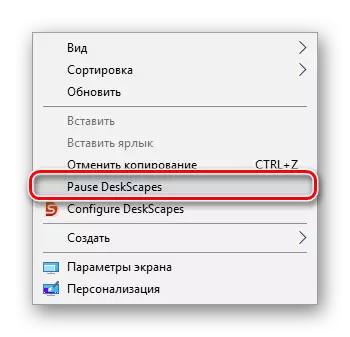
Perlu dicatat bahwa beberapa pengguna alih-alih menginstal wallpaper mungkin muncul layar hitam atau screen saver akan absen secara umum. Dalam kebanyakan kasus, ini membantu PC restart atau menetapkan parameter peluncuran tertentu. Untuk opsi kedua, ikuti langkah-langkah ini:
- Buka folder tempat program telah diinstal. Secara default, ini dari: \ Program Files (x86) \ DeskScapes
- Untuk file:
- DeskScapes.exe.
- DeskScapes64.exe.
- DeskScapesConfig.exe.
Bergantian lakukan hal berikut. Klik pada PCM dan pilih "Properties". Dalam menu yang terbuka, beralih ke tab Kompatibilitas.
- Letakkan centang di sebelah "jalankan program dalam mode kompatibilitas dengan:" dan pilih "Windows 8" (jika tidak membantu, tetapkan kompatibilitas dengan "Windows 7". Pengaturan kompatibilitas harus sama untuk ketiga file). Di sini, tambahkan tanda centang di depan "Jalankan program ini atas nama administrator". Setelah itu klik "OK" dan lakukan hal yang sama dengan sisa dua file.
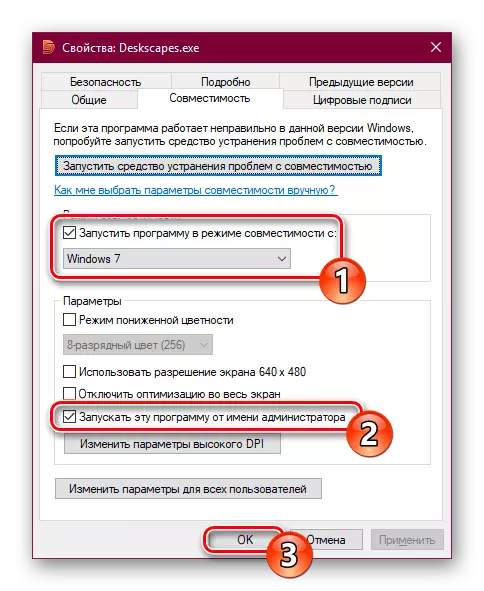
Jika perlu, restart PC dan periksa pengoperasiannya.

Metode 3: Mesin Wallpaper
Jika dua program sebelumnya hampir serbaguna, ini lebih menyempit dan hanya dimaksudkan untuk pengguna area bermain uap. Di toko mereka, selain game, berbagai aplikasi telah terjual, termasuk program dengan satu set besar gambar statis dan animasi berkualitas tinggi.
Harganya 100 rubel, dan untuk uang ini Pembeli menerima aplikasi yang nyaman dengan dukungan bahasa Rusia, mengatur kualitas gambar, secara otomatis mengubah skema warna (untuk taskbar, menu awal dan jendela) untuk warna gambar. Dimungkinkan untuk memasang wallpaper dengan suara dan fungsi lainnya. Periode uji coba tidak ada.
Pergi ke halaman mesin wallpaper di steam store
- Beli dan unduh program, instal.
- Pada tahap instalasi Anda akan diminta untuk melakukan beberapa pengaturan. Anda selalu dapat diubah di masa depan dengan mengklik antarmuka aplikasi yang diinstal pada ikon roda gigi.
Langkah pertama adalah memilih bahasa antarmuka. Tetapkan yang diinginkan dan klik pada poin kedua.
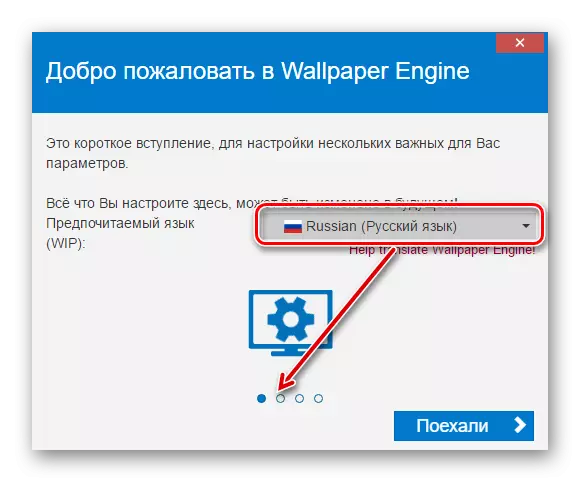
Tentukan kualitas permainan screensaver animasi. Perhatikan bahwa semakin tinggi kualitas, semakin banyak sumber daya mengkonsumsi PC.

Jika Anda mau, bersama dengan wallpaper, warna jendela (serta bilah tugas dan menu "Mulai") dipilih secara otomatis, biarkan kotak aktif "penyesuaian warna jendela". Untuk bekerja bersama dengan peluncuran komputer, centang kotak di sebelah "Ketuk Otomatis" dan klik tombol "Set Tinggi Prioritas".
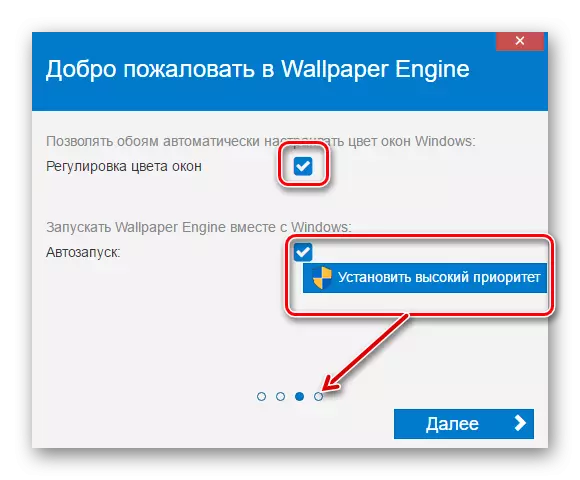
Pada langkah terakhir, tinggalkan centang di sebelah "Wall-to-wallpaper sekarang" untuk membuka program, dan klik "Semua Akhirnya".
- Setelah startup, Anda dapat segera mulai menginstal wallpaper. Untuk melakukan ini, klik pada gambar yang Anda suka - itu segera berlaku sebagai latar belakang. Di sebelah kanan, jika Anda mau, ubah warna windows dan konfigurasikan kecepatan pemutaran. Klik "OK" untuk menyelesaikan pekerjaan.
- Seperti yang Anda lihat, pilihan gambar standar sangat kecil. Oleh karena itu, pengguna lebih suka mengunduh dan menginstal gambar secara manual. Untuk ini ada 4 opsi:
- 1 - Workshop. Sumber terbesar wallpaper hidup, yang membuat pecinta dan orang-orang yang mendapatkan penjualan di tempat ini. Dari sini di masa depan kami akan mengunduh.
- 2 - Berbelanja. Pengembang mesin wallpaper menawarkan wallpaper yang disetujui dari lokakarya, tetapi mereka benar-benar kecil di sana, itu tidak mendapatkan 10 buah, selain ini mereka dibayar.
- 3 - Buka file. Jika Anda memiliki gambar animasi yang sesuai dalam format yang didukung, Anda dapat menentukan path ke file dan menginstalnya dalam program.
- 4 - Buka URL. Sama dengan 3 item, hanya dengan referensi.
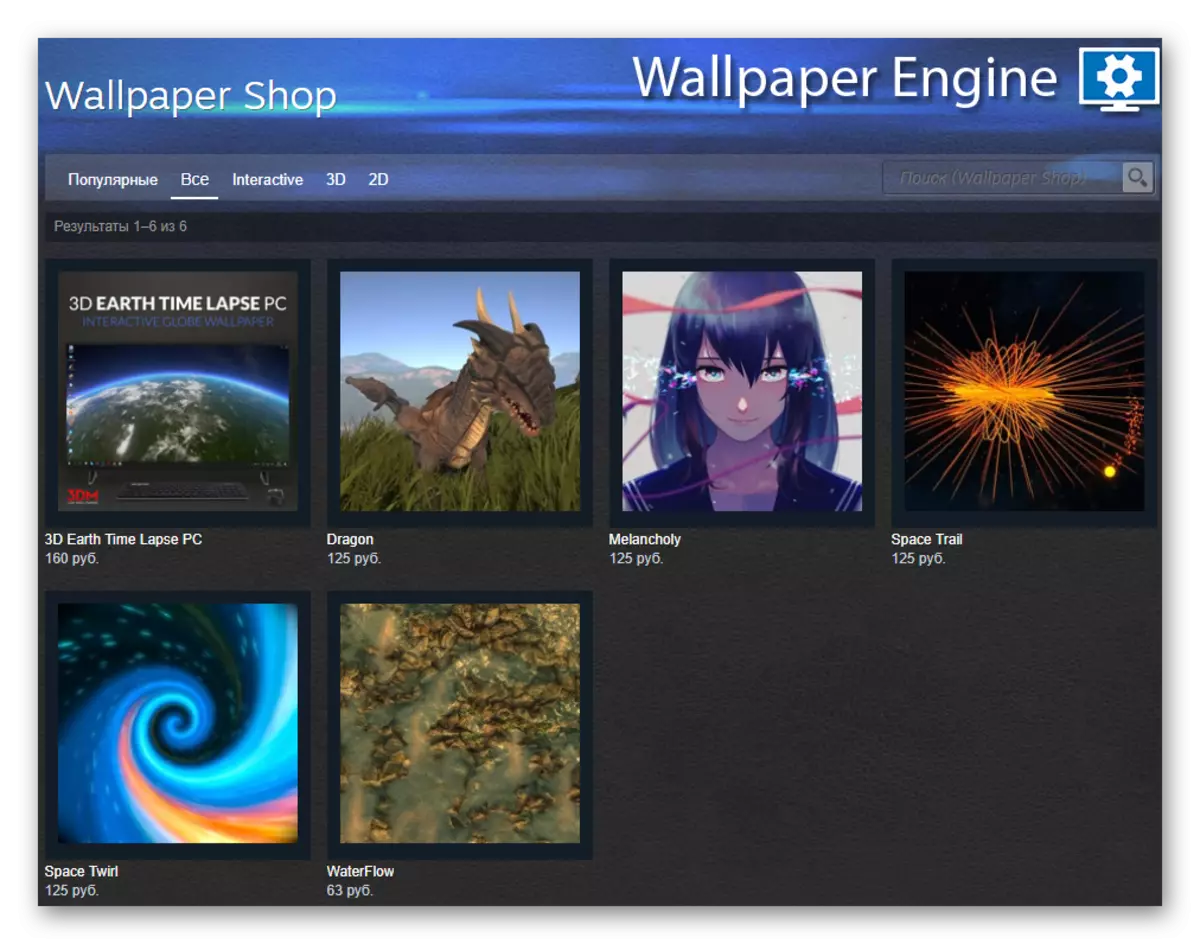
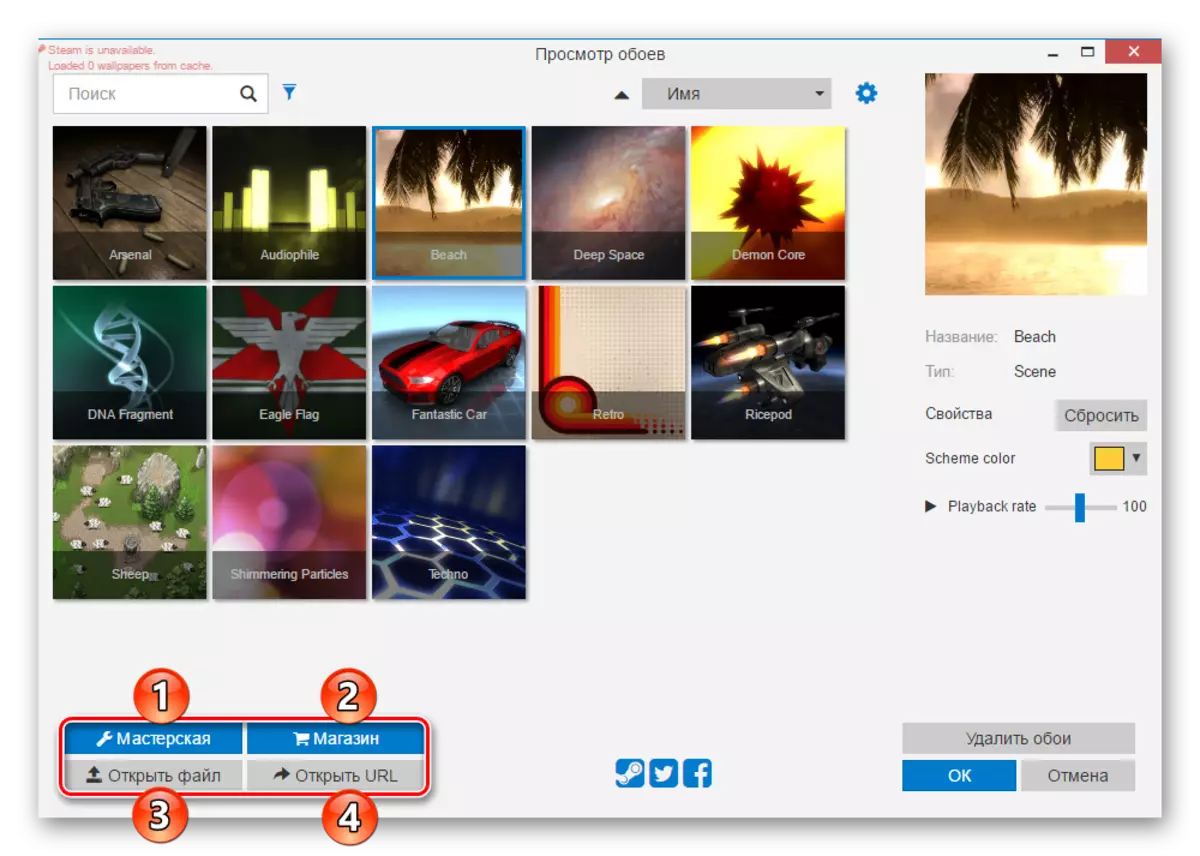
- Seperti disebutkan sebelumnya, kami akan menggunakan opsi pertama untuk diunduh. Kami pergi ke bengkel dengan mengklik tombol yang sesuai. Di bagian kanan, kami menggunakan filter: "Jenis" harus "adegan" atau "video".
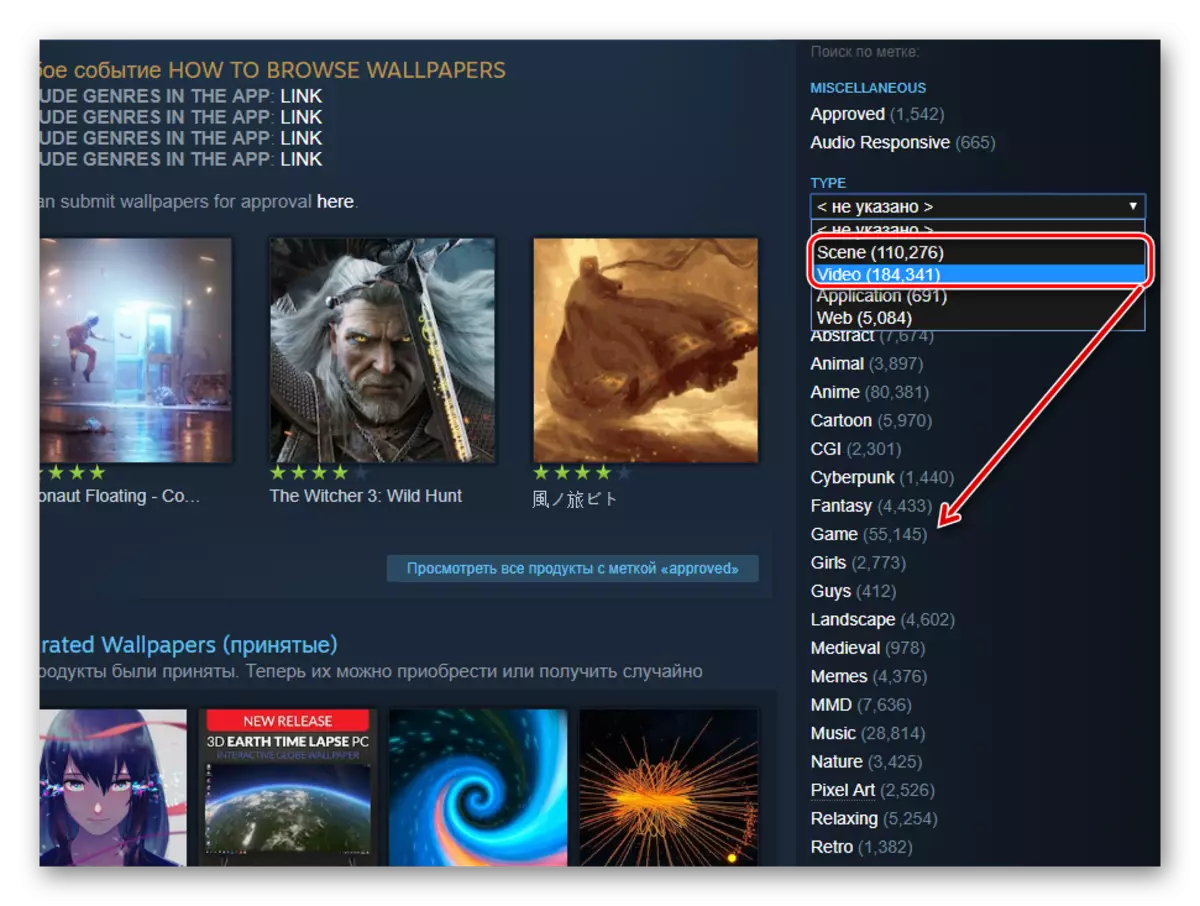
Wallpaper Type. "Video" direproduksi bukannya screensaver secara alami akan mengkonsumsi sejumlah besar sumber daya daripada "PEMANDANGAN".
Selain itu, Anda dapat memilih kategori yang Anda minati untuk tidak melihat wallpaper pada semua tema berturut-turut.
- Pilih gambar yang sesuai, buka dan salin URL.
- Buka situs Unduh Steamworkshop, masukkan tautan dan klik tombol "Unduh".
- Pratinjau file yang diunduh muncul. Jika ya, klik "Unduh dari Klien Steam Online".
- Tautan unduhan akan muncul, klik di atasnya. Unzip file yang diunduh.
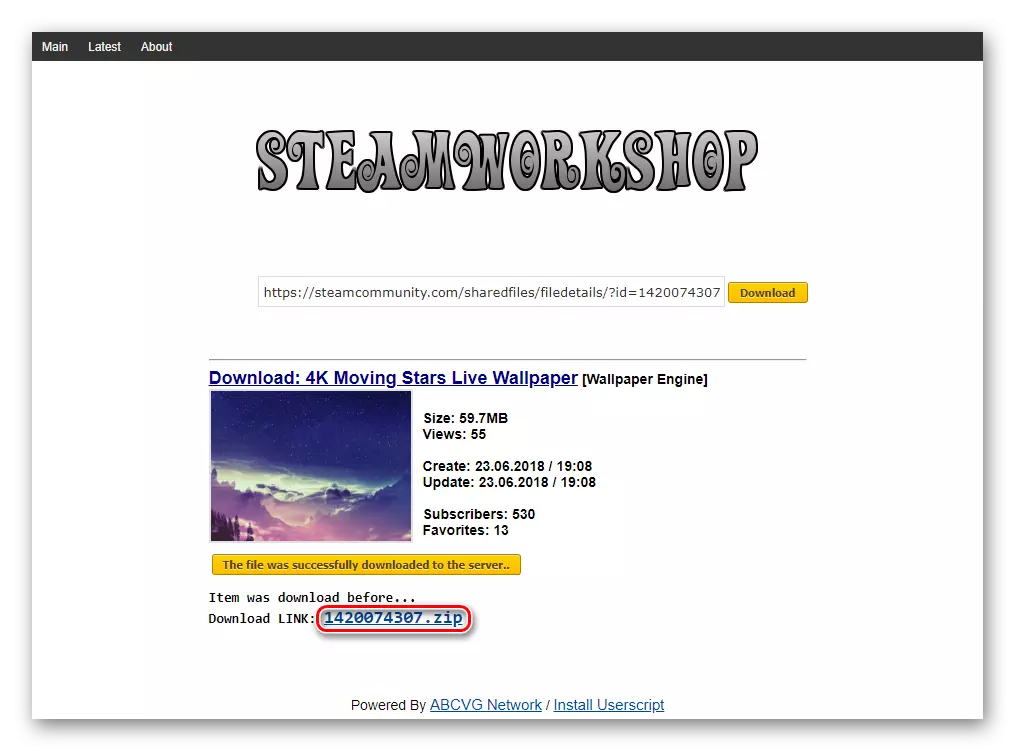
Anda dapat menempatkannya di folder: / WallpaperEnengine / Projects / MyProjects
Atau, jika Anda berencana untuk menyimpan wallpaper di folder lain, perluas mesin wallpaper dan klik "Buka File".
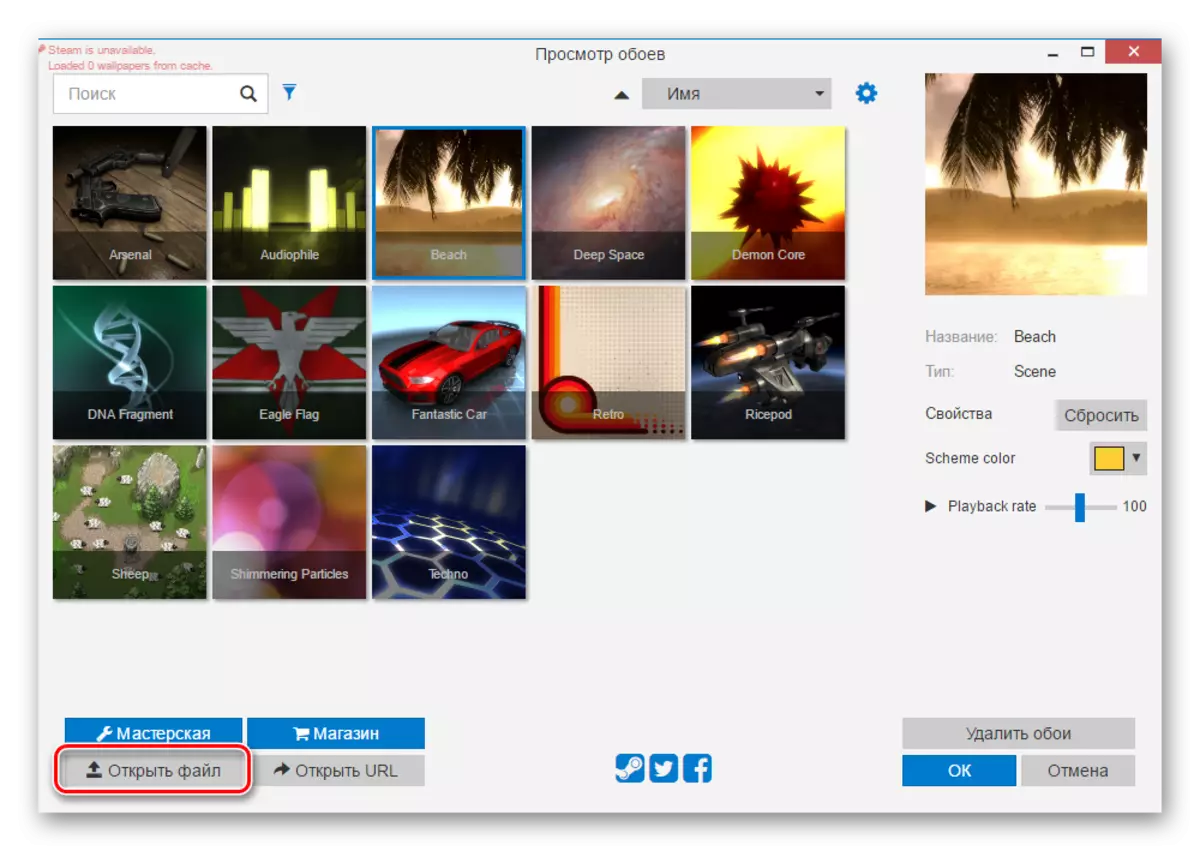
Menggunakan konduktor sistem, tentukan path ke file dan atur metode yang dijelaskan pada langkah 3.
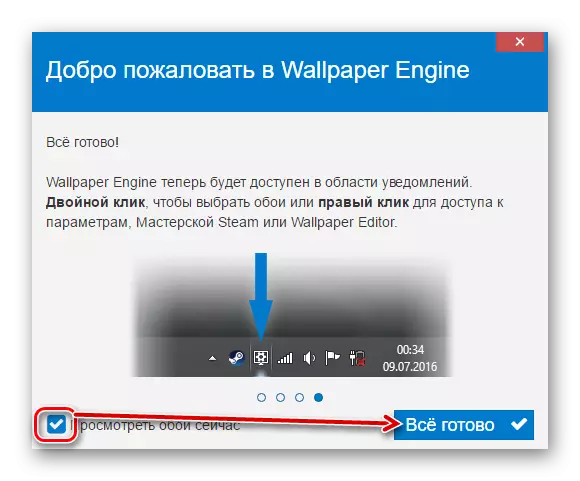
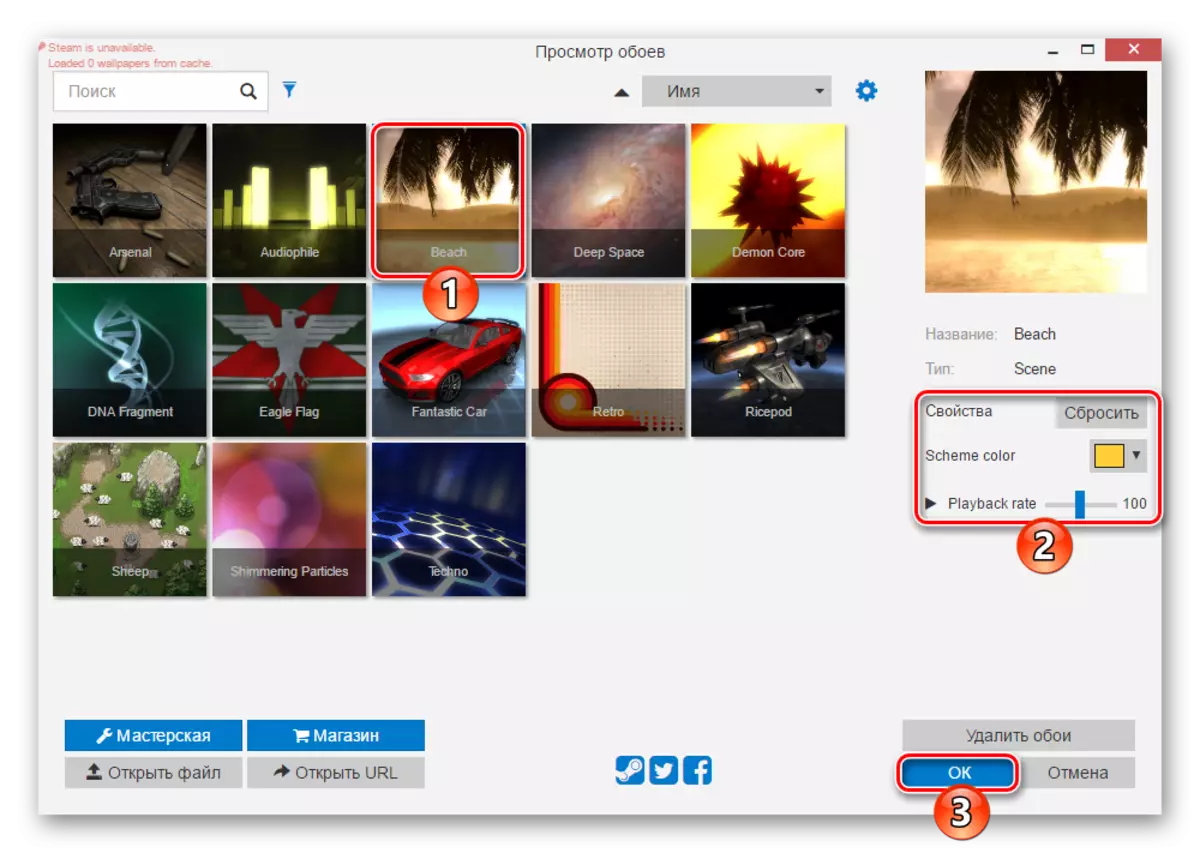

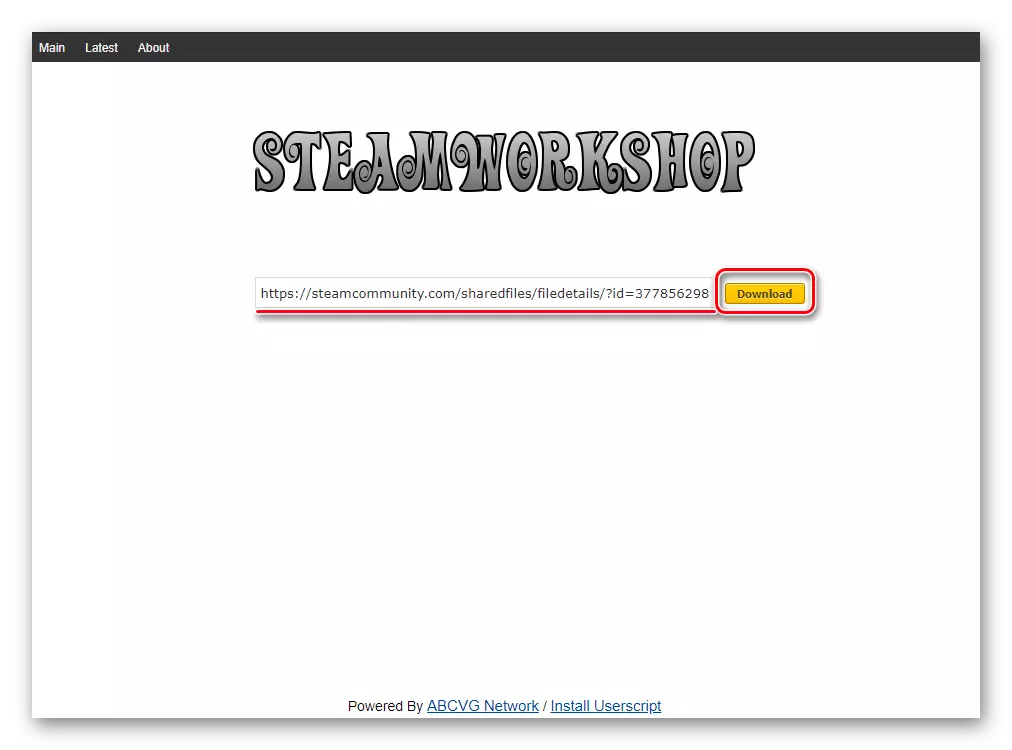


Perlu dicatat bahwa dalam beberapa kasus file dapat ditambahkan secara tidak benar, dan ketika mencoba menginstalnya sebagai latar belakang, program crash. Namun, setelah restart, gambar animasi akan muncul dan dapat dikonfigurasi sebagai lainnya.
Kami melihat 3 cara untuk menginstal wallpaper hidup di desktop Anda di Windows 10. Instruksi ini juga cocok untuk versi awal OS ini, tetapi pada komputer yang lemah Animasi dapat menyebabkan rem dan kurangnya sumber daya untuk tugas-tugas lain. Selain itu, semua program yang ditinjau dan analog mereka yang lain berada di mayoritas dibayar, dan mesin wallpaper tidak memiliki masa percobaan sama sekali. Karena itu, untuk keinginan untuk memiliki jendela desain yang indah harus membayar.
